Ви завершили важливу підготовку перед початком кампаній: налаштували акаунти відправників, зібрали списки контактів і написали переконливий емейл — чудова робота!
Тепер ми розповімо вам, як об’єднати все це разом і запустити кампанію, щоб зв’язатися з потенційними клієнтами.
Крок 3. Додайте персоналізований контент
Крок 4. Запустіть тест доставлення
Крок 5. Налаштуйте параметри отримувачів
Крок 6. Налаштуйте параметри надсилання
Крок 7. Перегляньте кампанію і запустіть її
Крок 8. Аналізуйте статистику і звіти
Найефективніший спосіб залучити потенційних клієнтів – багатоканальний аутріч. Кампанії Snov.io — це інструмент, який може автоматизувати та персоналізувати аутріч через емейл та у LinkedIn.
Навіщо використовувати багатоканальний аутріч:
1. Вищі шанси зв'язатися з потенційними клієнтами. Якщо один канал не працює, у вас буде інший як резервний.
2. Канал емейлу переповнений. Використання LinkedIn для його підтримки дає вам перевагу перед іншими холодними листами.
3. Використання емейлу та LinkedIn для спілкування принесе вам більше відповідей. У Snov.io обидва канали звʼязку можна персоналізувати.
Переходимо до створення вашої багатоканальної кампанії. На кожному кроці ми дамо вам поради щодо досягнення вищих KPI і надамо пояснення налаштувань кампанії.
Крок 1. Створіть нову кампанію
Щоб розпочати створення кампанії, увійдіть у свій акаунт Snov.io і перейдіть на сторінку "Кампанії". У меню ліворуч виберіть + Нова кампанія. Щоразу, коли ви створюєте кампанію, вона автоматично зберігається як чернетка, до якої можна повернутися пізніше.
Крок 2. Побудуйте ланцюжок
Створіть послідовність із кількома кроками, які реалізуватимуть вашу стратегію залучення. Щоб забезпечити вам гнучкість, кампанія може містити або один канал (лише емейл чи лише LinkedIn), або комбінацію емейлів і дій у LinkedIn.
Елементи кампанії
Щоб додати крок, перетягніть або клікніть необхідний елемент праворуч. Щоб додати наступний крок, наведіть курсор на чорну стрілку та виберіть наступний елемент. Послідовність може містити листи, дії LinkedIn, затримки, поведінкові тригери та цілі.
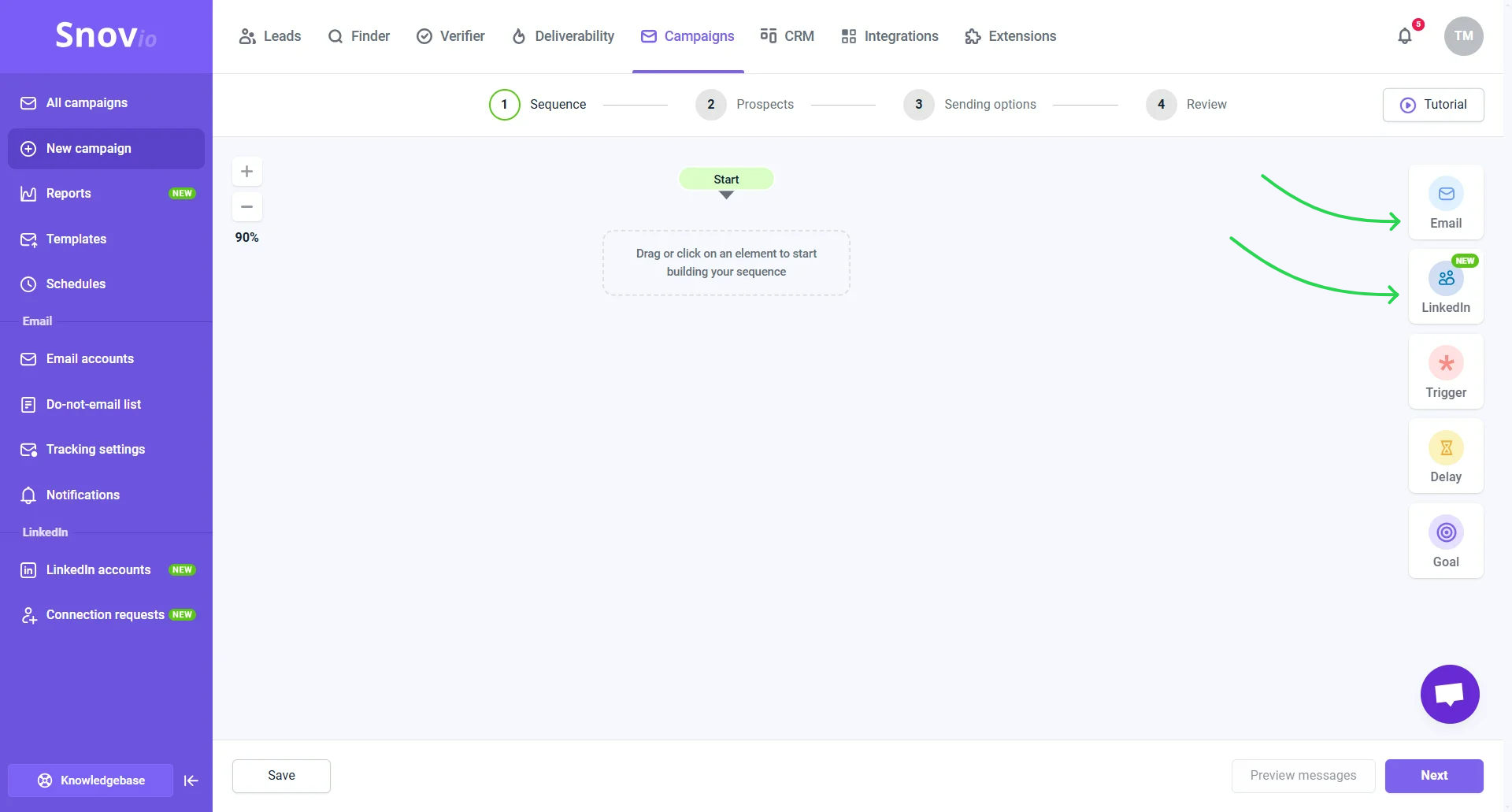
1) Емейл: тут ви додаєте контент листа. Кожен крок емейлу може мати варіанти A/B для тестування різних версій. Послідовність може містити кілька кроків з емейлами для фоллоу-апів.
Оптимальна довжина кампанії для отримання "зацікавленої" відповіді — 4 листи (перший лист і 2-3 фоллоу-апи). Перше повідомлення зазвичай має найкращі шанси отримати відповідь, тому переконайтеся, що воно персоналізовано та несе цінність.
Довші послідовності з більш ніж 4 фоллоу-апами, швидше за все, демонструватимуть поступове зниження залучення та відповідей.
2) LinkedIn: цей елемент містить дії LinkedIn: перегляд і підписку на профілі потенційних клієнтів, лайк публікацій, надсилання запитів на контакт і повідомлень. Детальніше про дії LinkedIn.
Ви можете використовувати LinkedIn як окремий канал для кампанії, як супутній канал емейлу для підвищення залучення або як запасний варіант звʼязку, якщо ваш потенційний клієнт не відповів на лист.
3) Тригер: цей елемент дозволяє створювати персоналізовані потоки для продовження кампанії на основі дій отримувача на попередньому кроці. Як працюють тригери.
4) Затримка: цей елемент дозволяє встановити час очікування між кроками кампанії.
Оптимальна пауза перед повторним емейлом або повідомленням у LinkedIn становить 2-3 дні. Спроба повторного контакту раніше може здатися наполегливою і може знизити ваші шанси отримати відповідь. Час очікування між додатковими діями LinkedIn, як-от лайк до публікацій або підписка на профіль, може бути коротшою — приблизно від 1 до 2 днів.
5) Ціль: розмістіть цей елемент у кінці вашої кампанії. Цей елемент допомагає сегментувати лідів на основі їхнього рівня залучення протягом усієї кампанії та віддавати пріоритет найбільш зацікавленим.
Щоб вам було легше розпочати роботу, перегляньте приклади готових шаблонів кампаній.
Після того, як ви розмістили елементи в потрібному порядку, клацніть кожен крок, щоб відкрити його параметри та налаштувати його.
Крок 3. Додайте персоналізований контент
Натисніть на елемент "Емейл", щоб відкрити редактор листа. Окрім додавання тексту, редактор має опції доповнення контенту для більшої ефективності: генератор емейлів на базі ШІ, додавання медіа (зображень або відео), змінних і посилання Calendly.
Ви можете використовувати вбудований інструмент штучного інтелекту, щоб удосконалити свій шаблон листа, відкоригувати його тон або швидко створити доповнення на основі вашого попереднього повідомлення. Детальніше про це.
Рекомендації щодо контенту листа:
1. Пишіть короткі теми листів, від 3 до 8 слів — надайте чіткий контекст для свого листа, щоб привернути увагу.
2. Надсилайте короткі емейли (50-120 слів) — ця довжина ефективніша, ніж довгі листи.
3. Додавайте графічні матеріали, лише якщо вони мають цінність в листі.
4. Не додавайте вкладення до першого емейлу; включайте їх лише у фоллоу-апи, якщо потенційний клієнт погоджується.
5. Використовуйте простий текст — не додавайте непотрібний код HTML.
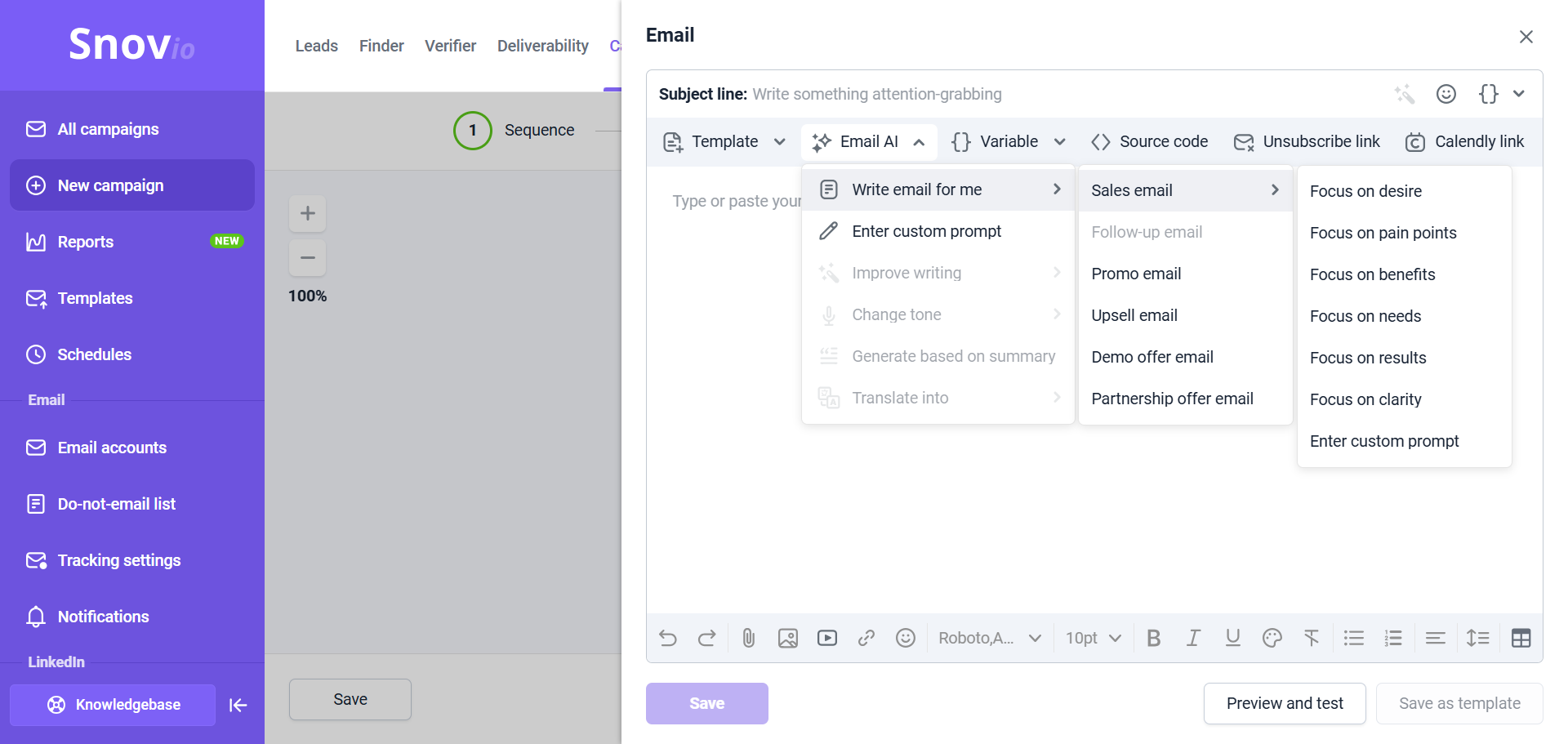
Рекомендації щодо повідомлень у LinkedIn:
1. Зробіть його коротшим, ніж емейл, щоб було легше читати (від 30 до 70 слів).
2. Перше речення в попередньому перегляді повідомлення має містити достатню цінність, щоб спонукати до відкриття.
3. Підтримуйте рівень персоналізації для кращих шансів на відповідь.
Редактор повідомлень LinkedIn також містить меню "Змінні", що означає, що ви можете використовувати той самий набір змінних, що й у емейлах. Ви також можете додати посилання Calendly до повідомлень LinkedIn.
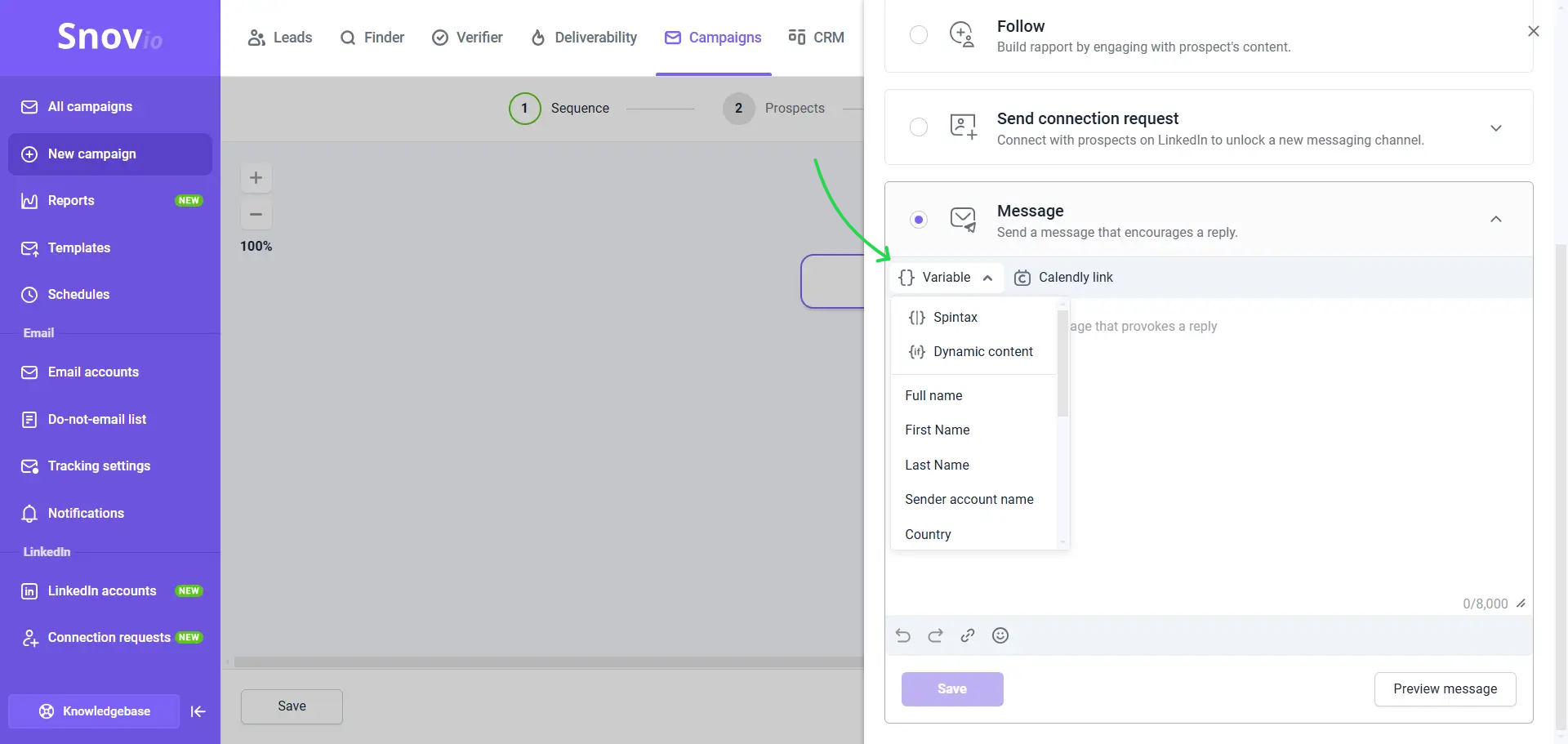
Вставте змінні в текст емейлу і повідомлення LinkedIn
Персоналізоване спілкування принесе вам більше відповідей і конверсій.
Змінні в Snov.io допоможуть автоматично персоналізувати емейл або повідомлення для кожного отримувача. Ви можете додавати змінні в будь-якому місці листа/повідомлення або в темі. Плейсхолдери буде замінено інформацією з профілю потенційного клієнта.
Окрім додавання базових змінних, таких як {{first_name}} або {{company_name}}, використовуйте якомога більше кастомних змінних і динамічного контенту (детальніше про це нижче).
Як використовувати змінні?
1. Використовуйте змінні, щоб додати інформацію, унікальну для ваших отримувачів.
2. Переконайтеся, що це щось, що стосується контексту вашої пропозиції чи повідомлення.
3. Персоналізація згадки про погоду в їхньому місті чи щось загальне не покращить залучення.
Щоб додати змінну, виберіть меню "Змінна" на панелі інструментів. У цьому меню є відповідні змінні для всіх дефолтних і кастомних полів проспекта. Після додавання змінних ви можете перевірити, як лист виглядає для одержувачів, скориставшись опцією "Прев'ю і тест" внизу.
Що робити, якщо в профілі ліда відсутні дані для персоналізації?
Snov.io автоматично переміщує такі потенційні клієнти до списку "Контакти для перевірки", де ви можете переглядати профілі, в яких відсутні змінні. Щоб змінні працювали, відповідні поля в профілі повинні містити дані. Пам’ятайте, що ви можете завантажувати дані в кастомні поля масово за допомогою імпорту.
Відсутня змінна означає, що обов’язкове поле проспекта порожнє. Щоб впоратися з такими випадками, додайте запасні варіанти до змінних — дефолтний текст, який використовуватиметься, коли інформація відсутня. Детальніше про запасні варіанти.
Спінтакс
Спінтакс допомагає додати унікальність кожному листу чи повідомленню для кращого доставлення. Він автоматично рандомізує певні частини тексту, щоразу вибираючи новий варіант.
Ви можете використовувати спінтакс як в емейлах, так і в повідомленнях LinkedIn для створення унікальних варіантів тексту. Це допомагає зменшити ймовірність бути позначеним спам-фільтрами. Детальніше про спінтакс.
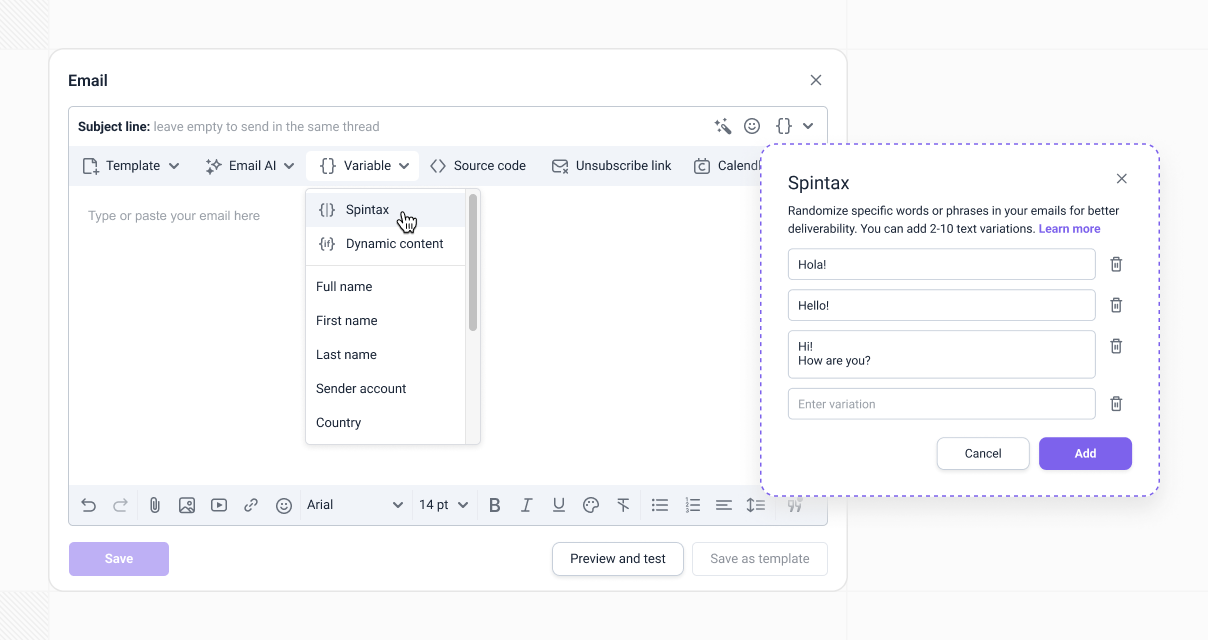
Динамічний контент
Динамічний контент робить ваші листи або повідомлення більш персоналізованими для різних сегментів потенційних клієнтів. Ці змінні змінюють остаточний текст на основі встановлених умов. Умовою може бути посада отримувача або будь-яке інше поле даних із його профілю.
Це означає, що ви можете додати інформацію, пов’язану з отримувачами, які мають певні характеристики, наприклад, посаду.
Щоб це спрацювало, встановіть умову "Якщо" та додайте унікальний текст для кожного з варіантів "Тоді". Ви можете використовувати динамічний контент з обома каналами — в емейлах і повідомленнях LinkedIn.
Дізнайтеся, як персоналізувати листи за допомогою динамічного контенту.
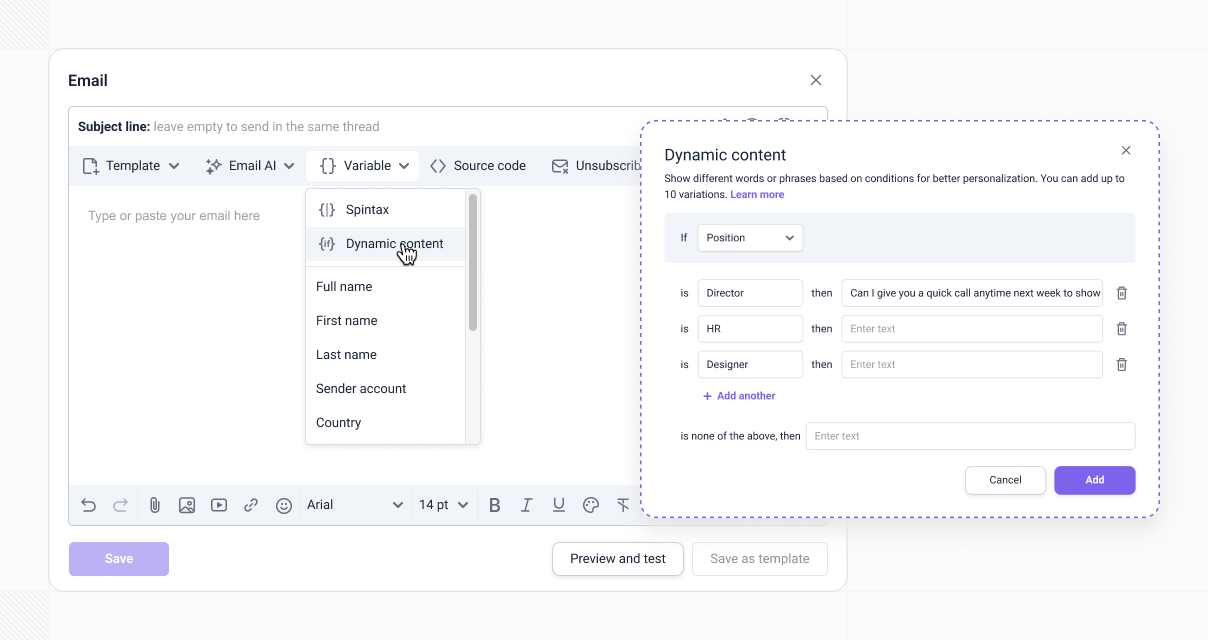
Що ще додати до контенту емейлу
Не забудьте включити ці додаткові елементи у ваш електронний лист:
Додайте підпис
Ваш підпис в листі так само важливий, як і будь-який інший елемент, і він може збільшити кількість відповідей. Додайте своє ім’я, посаду та компанію, щоб отримувачі знали, хто до них звертається, а також додайте контактну інформацію, як-от номер телефону, email-адреса та посилання на соцмережі. Краще, якщо ви дасте кілька варіантів контакту з вами.
Поради щодо підпису в емейлі:
1. Для кращого впливу додайте кастомні елементи на основі отримувачів. Наприклад, додайте слоган, щоб підкреслити вашу спеціальність або ключову перевагу для цього провідного сегмента.
2. Додайте заклик до дії: посилання на ресурс, сторінку продукту або ваш календар, щоб зацікавлені ліди самостійно могли зробити наступний крок.
3. Зробіть дизайн підпису простим і легким для читання, щоб він не відволікав увагу від вашого повідомлення.
Як додати підпис до email-акаунту.
Додайте посилання на Calendly
Ви можете додати посилання на зустріч Calendly безпосередньо до своїх емейлів і повідомлень LinkedIn, надісланих за допомогою автоматизацій. Це дає змогу кастомізувати ваші кампанії, щоб автоматично надсилати фоллоу-апи тим, хто бронює зустріч за посиланням у вашій кампанії. Прочитайте, як увімкнути інтеграцію з Calendly.
Додайте посилання відписки
Завжди надавайте отримувачам можливість відписатися, якщо вони не зацікавлені. Ви можете додати посилання для скасування підписки до контенту емейлу або до підпису, щоб воно автоматично додавалося до кожного надісланого листа. Якщо немає можливості зупинити потік емейлів, люди, швидше за все, позначать їх спамом, що погано позначиться на вашій репутації відправника.
Snov.io також підтримує додавання опції відписки в один клік для масових відправників відповідно до вимог Google щодо відправників. Ви можете ввімкнути цю функцію в налаштуваннях кампанії в розділі "Відписка в один клік".
Крок 4. Запустіть тест доставлення
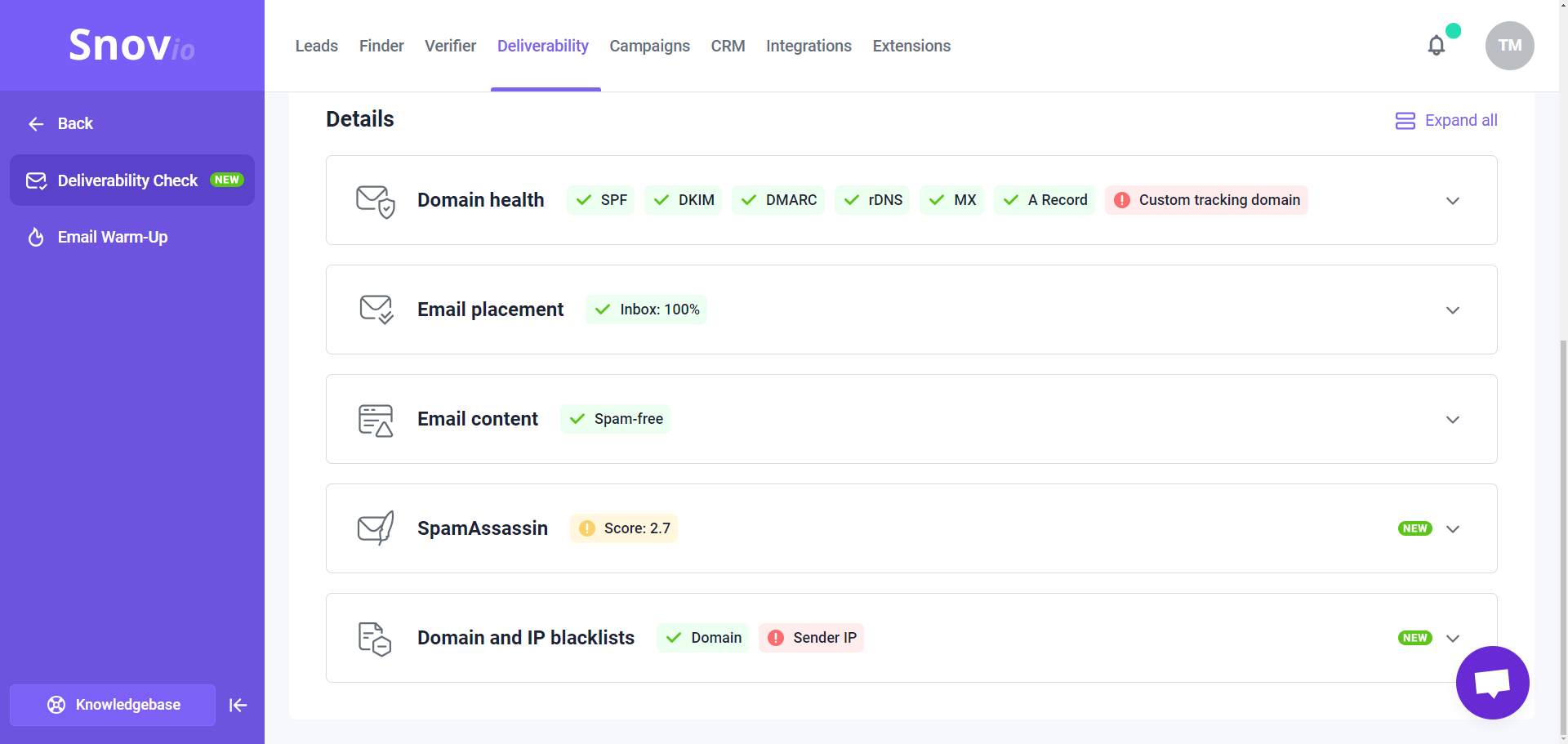
Крок 5. Налаштуйте параметри отримувачів
На цьому кроці виберіть список потенційних клієнтів, який ви хочете додати до цієї кампанії. Кампанія розпочнеться для всіх потенційних клієнтів із вибраного списку. Якщо пізніше ви додасте нові контакти до того самого списку, вони автоматично додадуться на початок кампанії.
Для початку виберіть невеликі списки з приблизно 100-200 потенційних клієнтів. Це полегшує реагування на їхню зацікавленість і керування відповідями.
Як покращити показник встановлених контактів?
У параметрі "Не надсилати" виключіть потенційних клієнтів із неперевіреними або ризикованими email-адресами зі списку отримувачів. Якщо вибрати обидва варіанти, у список отримувачів буде включено лише валідні email-адреси.
Це знизить ризики доставлення та захистить вашу репутацію відправника.
Памʼятайте, що це налаштування визначає загальну кількість отримувачів, і ви не зможете змінити його після початку кампанії. Перевірте загальну кількість внизу.
Якщо у вашому списку є неверифіковані адреси пошти, перевірте їх за допомогою вбудованого інструменту валідації на сторінці "Ліди". Після перевірки валідні потенційні клієнти будуть додані до кампанії.
У багатоканальних кампаніях (емейл + LinkedIn) цей параметр не працюватиме.
За замовчуванням листи надсилатимуться лише на валідні адреси. Якщо потенційний клієнт має кілька валідних адрес, кампанію буде надіслано на його основну адресу.

Як переконатися, що ваша кампанія відповідає вимогам?
"Список контактів-винятків" є обов’язковим параметром для всіх кампаній. Завантажте список контактів або доменів, які не повинні отримувати ваші повідомлення. Ми виключимо їх зі списку отримувачів, навіть якщо їх буде додано випадково.
Крок 6. Налаштуйте параметри надсилання
На кроці "Параметри відправки" виберіть акаунти відправників, увімкніть відстеження відкриттів і кліків і встановіть розклад, коли кампанія буде активна.
Виберіть email-акаунти
Пам’ятайте, що ви можете підключити кілька email-акаунтів до Snov.io без додаткової плати. Щоб скористатися цим, додайте поштові скриньки для ротації.
Наприклад, якщо ви хочете надсилати 200 листів щодня, використовуйте чотири акаунти з обмеженням в 50 листів у кожному. Цей підхід кращий для репутації вашого облікового запису порівняно з надсиланням усіх 200 емейлів лише з одного.
У перший день почніть з меншого денного ліміту (близько 10-20 листів), навіть якщо ви закінчили підігрів. Збільшуйте це число на 5-10 листів щодня, доки не досягнете рекомендованого ліміту.
Завжди перевіряйте налаштування свого email-акаунту перед запуском кампанії, щоб переконатися, що обмеження встановлено правильно. Ви можете змінити денний ліміт для кожного підключеного email-акаунту.
Пам’ятайте, що безпечний щоденний ліміт становить 50-100 емейлів. Надсилання більшої кількості протягом перших днів може призвести до блокування вашим email-провайдером, тому будьте обережні з вищими лімітами.
Виберіть акаунт LinkedIn
Додайте обліковий запис LinkedIn, який виконуватиме дії у LinkedIn, включені в кампанію.
Пам’ятайте, що облікові записи LinkedIn також мають щоденні обмеження на кількість дій, які вони можуть виконувати щодня.
Рекомендації щодо денного обмеження дій LinkedIn:
Безпечний ліміт – 20-30 дій на день. Встановлюйте вищі обмеження лише тоді, коли ваш показник SSI досягає 50-75 балів або якщо у вас є обліковий запис LinkedIn Premium. Використовуйте максимальний ліміт (50) обережно, оскільки LinkedIn може обмежити ваш акаунт, особливо якщо ви встановили це обмеження з першого дня.
Snov.io відстежує ваш показник SSI, щоб допомогти вам вибрати безпечний ліміт для дій на основі репутації вашого облікового запису. Перейдіть до налаштувань акаунту LinkedIn, щоб переглянути свій SSI та налаштувати денні ліміти. Переконайтеся, що режим підігріву також увімкнено, щоб безпечно збільшувати щоденний ліміт запитів на контакт.
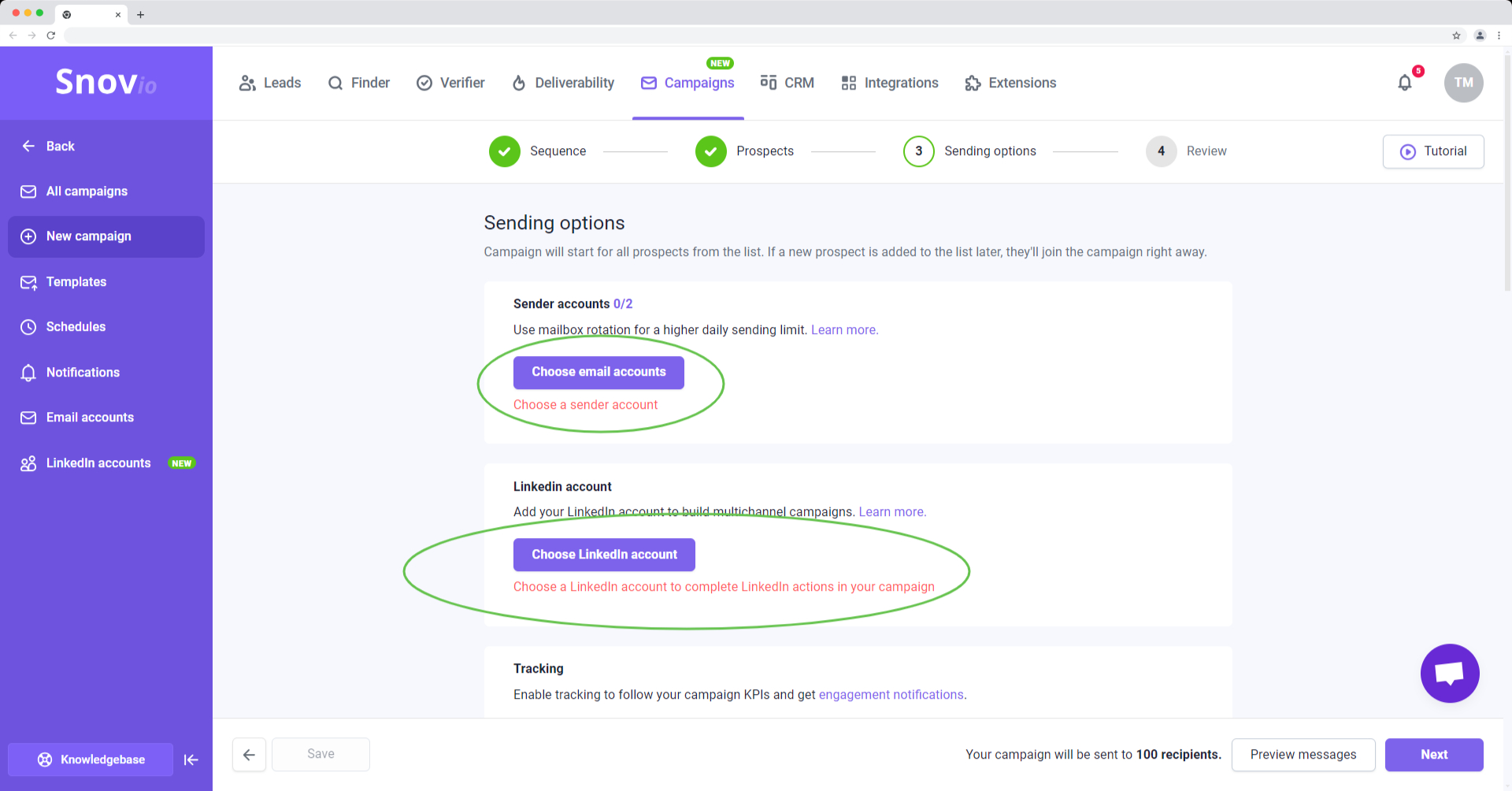
Трекінг
Ви можете ввімкнути відстеження кліків і відкриттів у кампанії, яка містить кроки емейлу.
Відстеження відповідей увімкнено за замовчуванням — послідовність буде зупинена для лідів, які відповіли на будь-який емейл/повідомлення LinkedIn з кампанії або від яких було отримано автовідповідь. За потреби ви можете вимкнути це в розділі "Тривалість розсилки".
Якщо ваша кампанія включає лише кроки LinkedIn, відстеження емейлів буде вимкнено. Однак такі дії LinkedIn, наприклад, прийняті запити та відповіді, усе одно відстежуватимуться автоматично, і ви побачите цю статистику в огляді кампанії.
Увімкнення відстеження допоможе:
- переглянути показники відкриттів та кліків;
- отримувати миттєві сповіщення про відкриття листів або переходи за посиланнями;
- налаштувати тригери на основі умов "Відкриття" або "Перехід за посиланням".
Як безпечно використовувати відстеження емейлів?
Пам’ятайте, що відстеження може вплинути на доставлення, оскільки його можуть виявити фільтри спаму, особливо враховуючи нещодавні зміни в політиці Google, які впливають на відстеження відкриттів. Не використовуйте його лише для статистики — використовуйте трекінг, якщо він служить певній меті у вашій кампанії. Щоб відстежувати залучення, використовуйте відстеження кліків замість відкриттів. Щоб мінімізувати ризики, переконайтеся, що кастомний домен відстеження активований у налаштуваннях вашого email-акаунту.
Розклад і тривалість кампанії
У налаштуваннях розкладу виберіть часовий пояс відповідно до місцезнаходження отримувача.
Як персоналізувати час відправлення?
У налаштуваннях розкладу встановіть вікно надсилання відповідно до робочого часу отримувачів. Вони, швидше за все, побачать ваші повідомлення та дадуть відповідь протягом робочого дня. Якщо всі потенційні клієнти в списку з одного місця, час буде персоналізовано для всіх.
Вибір ранкових годин з 7:00 до 11:00 для надсилання кампанії може бути кращим для отримання відповіді, на відміну від вечірніх годин з 16:00 до 19:00. З точки зору днів тижня, середина тижня може бути оптимальним часом для потенційних клієнтів, щоб обдумати пропозицію.
Кампанія відбуватиметься за встановленим вами розкладом, надсилаючи листи та виконуючи дії LinkedIn лише протягом дозволеного часу.
Якщо ви хочете, щоб ваша кампанія починалася в певні дати, ви можете встановити час початку та завершення (у розділі "Тривалість кампанії"), щоб запускати та завершувати її у потрібний момент у майбутньому. Це дає змогу підготувати кампанії завчасно.
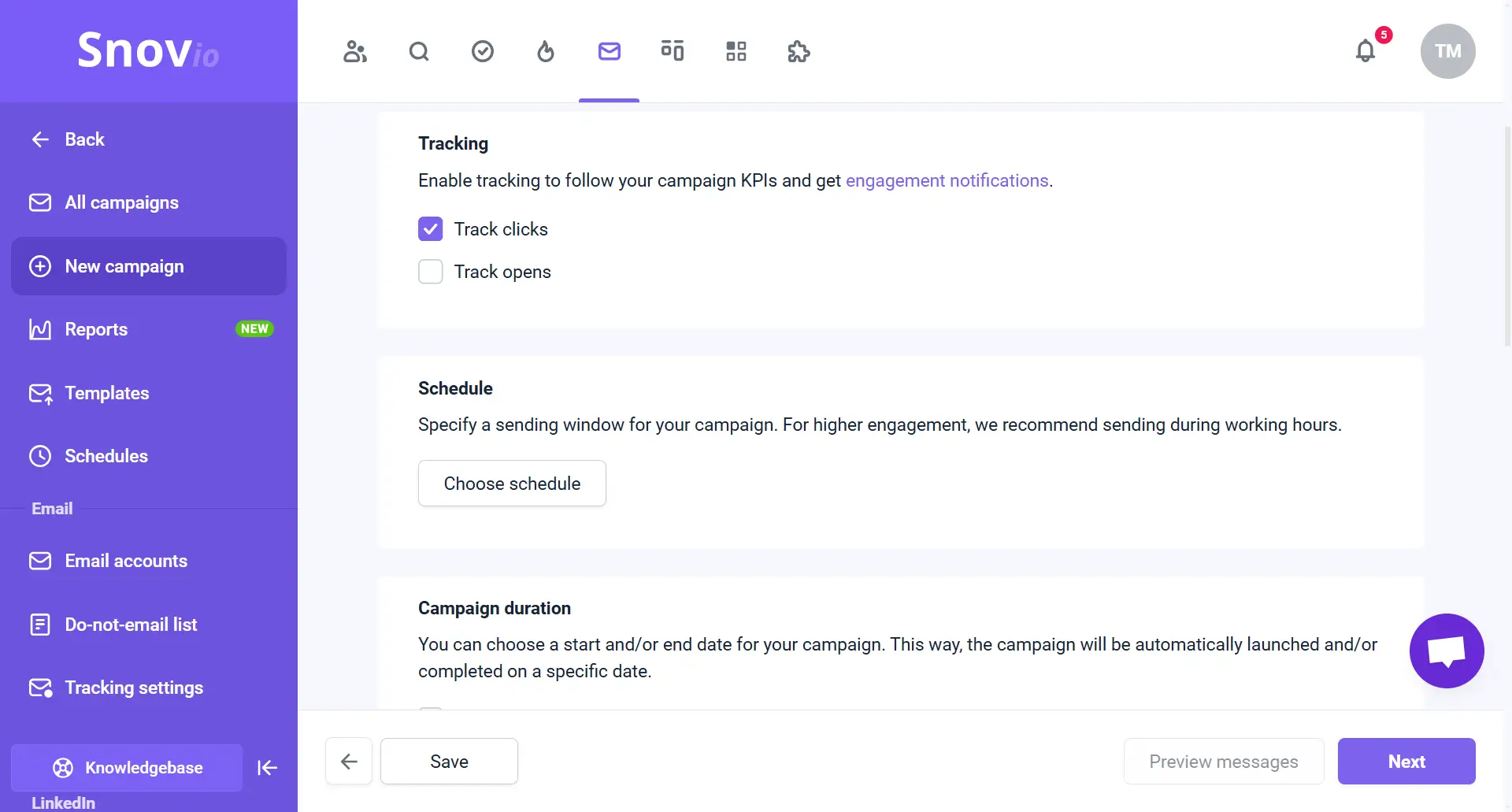
Розширені налаштування кампанії
У розділі додаткових налаштувань ви можете визначити пріоритетність важливих кампаній і оптимізувати використання щоденних лімітів вашого email-акаунту.
Пріоритет кампанії:
Установіть для своїх кампаній високий, середній або низький пріоритет залежно від їхньої терміновості та важливості. Кампанії з нижчим пріоритетом запустяться лише після завершення кампаній з високим пріоритетом.
Пріоритет емейлів:
Вирішіть, що має вищий пріоритет у кампанії на основі вашої стратегії: перші листи новим потенційним клієнтам, яких ви додаєте до кампанії, чи фоллоу-апи лідам, які вже отримують кампанію.
Вибраний вами варіант буде першим у черзі для використання ліміту акаунту. Будь-який денний ліміт, що залишився, буде використано для другого варіанту.
За замовчуванням фоллоу-апи мають вищий пріоритет у кампанії. Це означає, що нові отримувачі не отримають жодних листів, доки не буде надіслано всі заплановані фоллоу-апи для наявних потенційних клієнтів.
Денний ліміт надсилання кампанії:
Установіть максимальну кількість листів, які кампанія надсилатиме щодня. Таким чином ви можете спланувати розподіл загального денного ліміту емейлів між кількома активними кампаніями, які використовують один акаунт відправника.
Денний ліміт нових отримувачів:
Це обмеження встановлює максимальну кількість нових потенційних клієнтів, з якими ви контактуєте щодня в цій кампанії. Решту ліміту буде використано для надсилання фоллоу-апів.
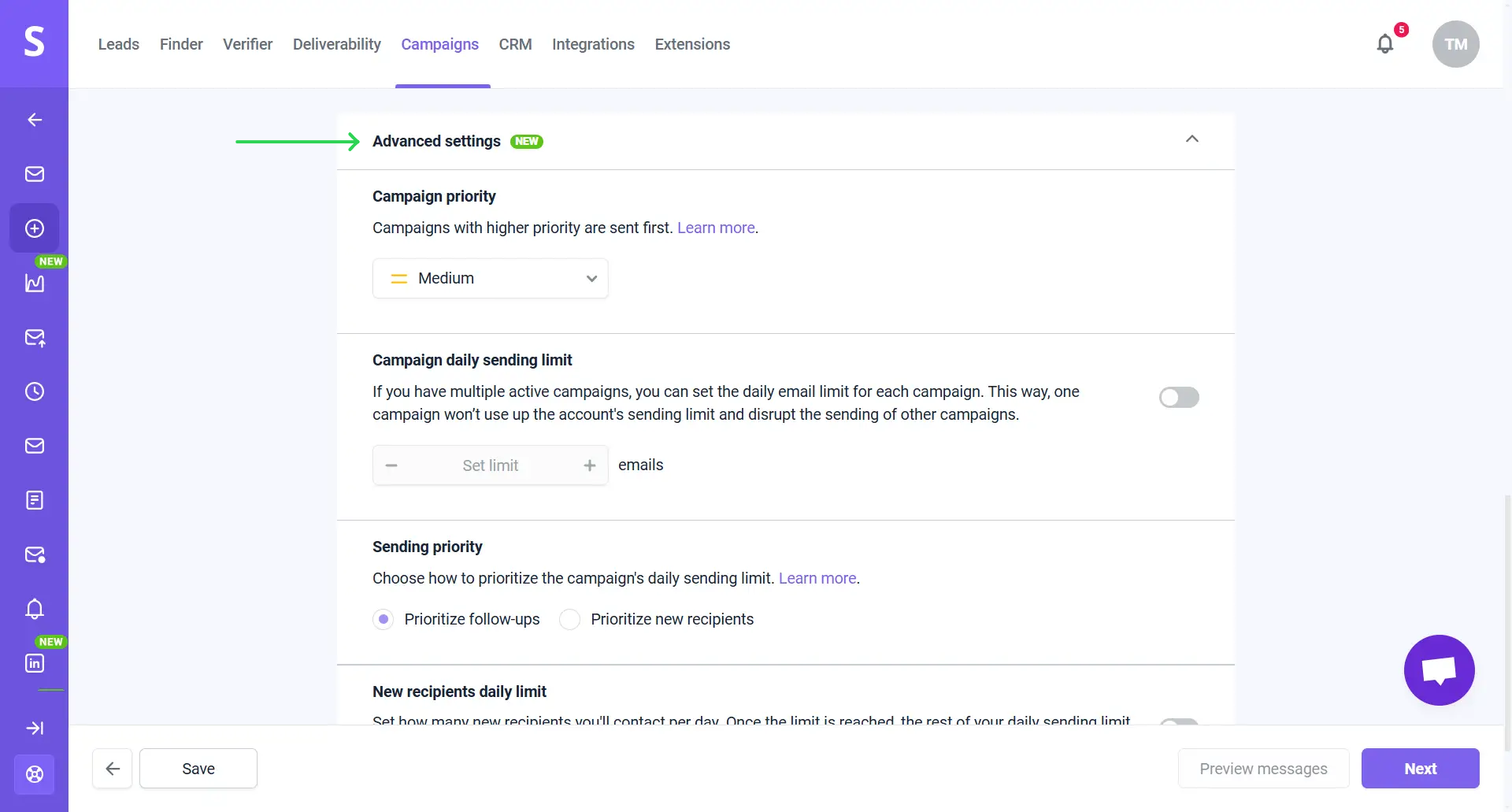
Крок 7. Перегляньте кампанію і запустіть її
Ви майже готові до запуску — лише кілька останніх штрихів. На кроці "Огляд" дайте назву своїй кампанії та ще раз перевірте налаштування: послідовність, список отримувачів, акаунти відправників і розклад. Якщо вам потрібно внести будь-які зміни, поверніться до попередніх кроків у редакторі кампаній.
Пам’ятайте: деякі налаштування кампанії не можна змінити після запуску, тому важливо ретельно перевірити їх перед запуском.
Основні налаштування кампанії включають: список контактів, виключені статуси електронної пошти ("Не надсилати на"), список "Контакти-винятки".
Щоб побачити, як ваш емейл буде виглядати в папці "Вхідні" одержувача, особливо з персоналізованими частинами тексту, скористайтеся опцією "Переглянути превʼю".
Все добре? Якщо так, натисніть кнопку "Запустити" у нижньому правому куті, щоб запустити кампанію. Щиро вітаю! Це початок вашої подорожі з Snov.io.

Крок 8. Аналізуйте статистику і звіти
Тепер, коли ваша кампанія активна, дайте їй трохи часу, щоб виконати послідовність. Поки вона активна, перевірте статистику, щоб зрозуміти, що працює, а що ні.
На сторінці "Усі кампанії" ви побачите підсумок усіх кампаній у своєму обліковому записі. Це надає інформацію про поточний статус кампанії, її прогрес, KPI для кожного каналу та сповіщення про будь-які можливі проблеми.
Ви можете налаштувати перегляд, вибравши, які показники відображати. Використовуйте меню справа, щоб увімкнути або вимкнути стовпці даних залежно від того, що ви хочете тут бачити.
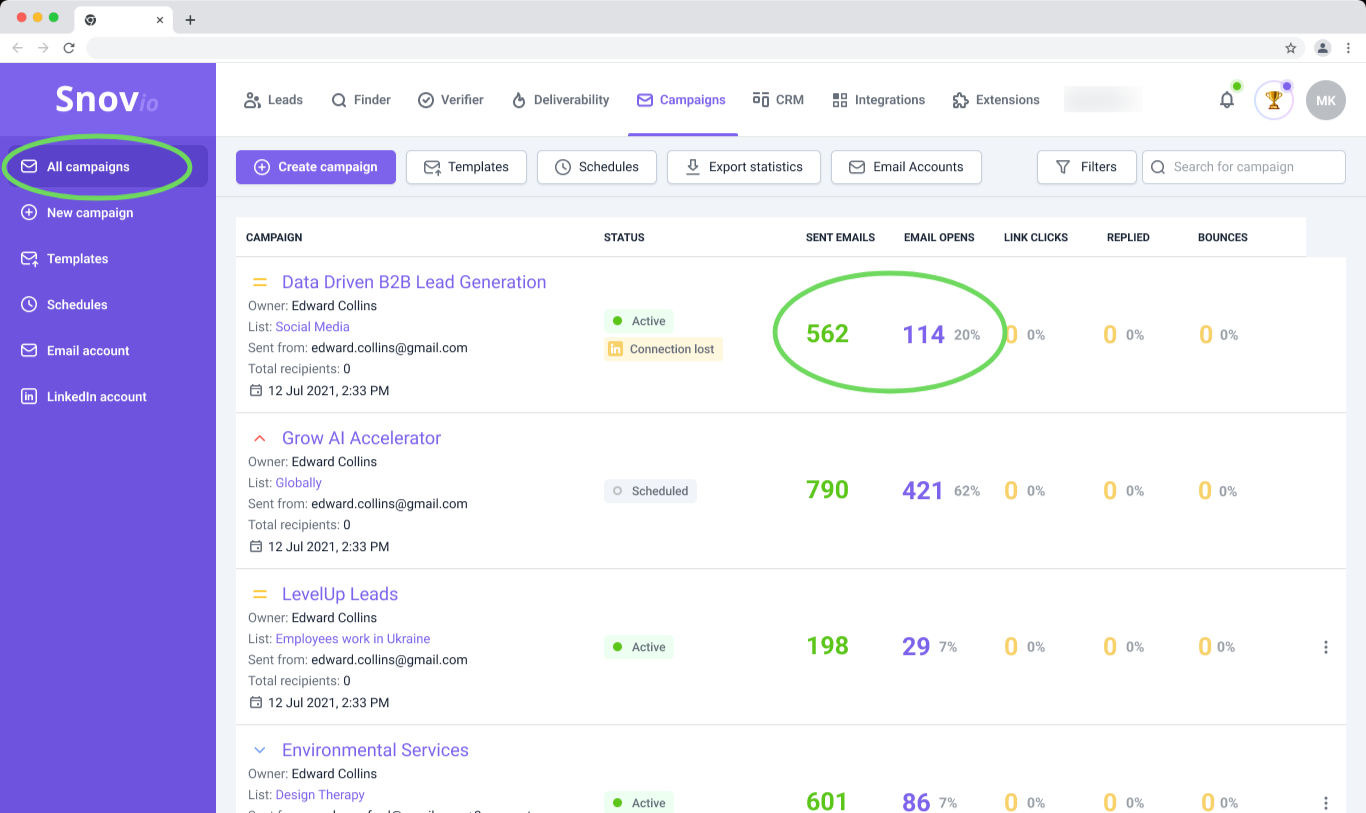
Перегляньте окремі кампанії
Кожна кампанія має власну панель статистики. Щоб відкрити її, клацніть кампанію зі списку.
У вкладці "Статистика" відстежуйте ключові показники ефективності для каналів емейлу та LinkedIn: загальну кількість потенційних клієнтів, з якими ви зв’язалися, кількість надісланих листів або повідомлень у LinkedIn та показники залучення.
Статистика емейлу:
- Обсяг кампанії: Загальна кількість отримувачів/Сконтактовано/Недоставлені листи.
- Залучення: відкриття емейлів, переходи за посиланнями, відповіді.
Зверніть увагу на такі показники, як відкриття, кількість кліків, відповідей і відмов. На основі цих даних ви можете скорегувати свою стратегію та визначити, що покращити та на чому зосередити свої зусилля для кращих результатів. Ось деякі оцінки, до яких потрібно прагнути, які вказують на те, що ваша кампанія працює добре:
Відповідь: 5-10 %.
Відкриття: 30-50 %.
Показник відмов 0-10 %.
Детальніше про статистику емейлів.
Статистика LinkedIn:
- Обʼєм кампанії: контакти, надіслані повідомлення, запити на контакт.
- Залучення: прийняті контакти, відповіді.
- Активність: перегляди профілю, підписки, лайки.
Детальніше про показники автоматизації LinkedIn.
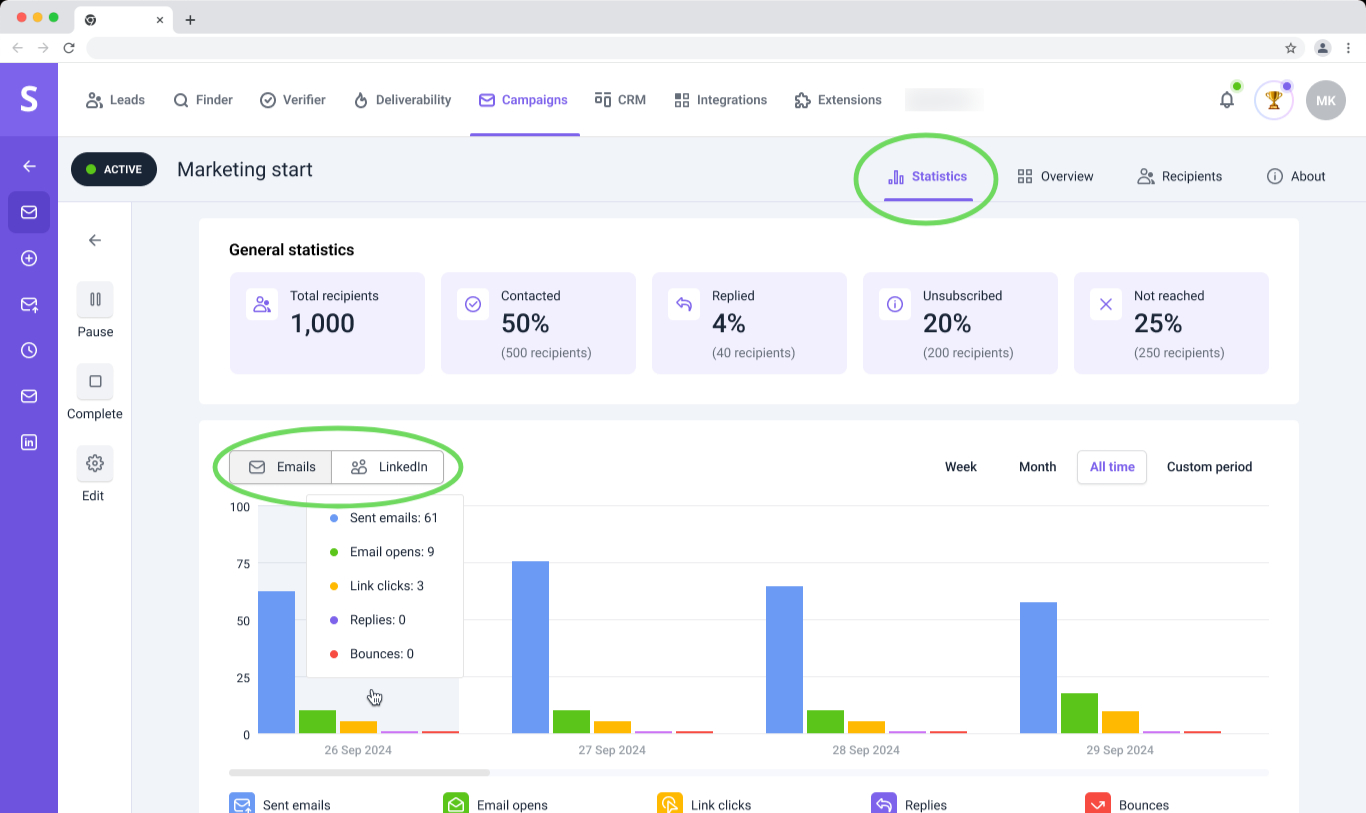
Перегляньте звіти
Пізніше, коли у вас буде кілька активних або завершених кампаній, ви можете переглянути загальні результати або поділитися ними з колегами по команді.
Сторінка звітів показує статистичні дані з усіх ваших кампаній в одному зручному дешборді. Ви можете переглянути всі ключові показники свого аутрічу для обох каналів (емейл та LinkedIn).
1. Отримайте повний огляд усіх основних показників і KPI вашого аутрічу в Snov.io.
2. Відстежуйте прогрес у досягненні своїх цілей.
3. Перегляньте послідовність залучення та тенденції, щоб побачити успішні аспекти та ті, що потребують покращення.
Щоб отримати доступ до звітів, перейдіть на вкладку "Кампанії" у верхньому меню. Потім виберіть «Звіти» у підменю ліворуч.
![]()
Що далі: оптимізуйте, тестуйте та масштабуйте кампанії
Якщо ви спочатку не отримаєте залучення, на яке сподівалися, не засмучуйтесь. Для аутріч-кампаній зазвичай потрібен час, щоб набрати обертів.
У майбутньому важливою частиною процесу буде оптимізація налаштувань і усунення будь-яких проблем, які можуть виникнути.
Ось кілька порад, які допоможуть вам у цьому.
Якщо показник відкриттів низький:
- Спробуйте різні теми: це одна з перших речей, які можуть вплинути на результати.
- Знову запустіть тести розміщення емейлів: якщо ваші листи все ще потрапляють у спам під час тестування, призупиніть кампанію на кілька днів і повторно запустіть підігрів.
- Ретельно перевірте розклад надсилання: зв’язок із потенційним клієнтом у невідповідний час може означати, що він не помітить ваш емейл.
Прочитайте статтю в блозі про те, як підвищити рівень відкриття.
Якщо кількість відповідей низька:
- Покращуйте емейл або повідомлення: тестуйте різні варіанти з урахуванням своїх потенційних клієнтів. Тестування A/B може допомогти визначити, що краще зацікавить ваших потенційних клієнтів. Навіть невеликі зміни можуть мати велике значення.
- Перегляньте свій список потенційних клієнтів і зберіть більше лідів, які відповідають вашому ICP.
Більше порад щодо отримання більше відповідей.
Поради щодо масштабування кампаній
- Масштабуйте надсилання лише за умови хорошої взаємодії: відстежуйте статистику кампанії, як-от показники відкриттів, відповідей і відмов. Якщо залучення низьке, просте додавання нових потенційних клієнтів навряд чи принесе результати. Натомість призупиніть кампанію та подивіться, що ви можете покращити у таргетингу або листі. Протягом цього часу тримайте підігрів активним.
- Збільште обсяг за допомогою кількох доменів: замість того, щоб просто збільшувати обмеження на наявні облікові записи, створіть і підготуйте більше акаунтів для використання в ротації поштових скриньок.
- Підготуйте нові облікові записи, перш ніж використовувати їх у кампаніях: налаштуйте записи домену, підігрійте акаунт та запустіть тести доставлення.
Пам’ятайте, що успіх аутрічу – це часто марафон, а не спринт. Будьте наполегливими, продовжуйте навчатися та коригуйте свою стратегію за потреби!
Якщо у вас лишилися питання, які ми не розглянули в цій статті, пишіть нам на help@snov.io. Ми будемо раді допомогти вам і підтримати на кожному кроці до вашого успіху.

Нам шкода 😢
Як нам покращити статтю?